3DMax 2015使用VRya创建镜子材质教程
设·集合小编 发布时间:2023-02-24 22:02:20 634次最后更新:2024-03-08 10:46:42
导语概要

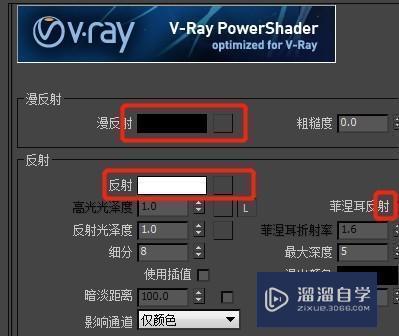

第1步在场景中创建一个物体做为镜子面,打开“材质编辑球”,把标准材质(standard)换成“贴图”-“V-Ray”-“VRayMtl”,如下图所示;第2步把”漫反射“的颜色改成全黑;把”反射“的颜色改成全白;把”反射“的”菲涅耳反射“的勾去掉;如下图所示;第3步把其材质赋予创建的镜子面;渲染一下,效果如下图所示;特别提示3ds Max 自带材质可以创建镜子材质
3Ds Max 自带材质可以创建镜子材质(详见我的另一经验篇);现在使用VRYA渲染插件较多,下面分享使用VRYA怎么创建镜子材质;下面就由溜溜自学网小编教大家3DMax 2015使用VRYA创建镜子材质教程,希望能帮助到有需要的人。学会的话记得关注溜溜自学哦!本教程内容仅供参考和学习,如需具体解决问题请观看专业课程。
工具/软件
电脑型号:联想(Lenovo)天逸510S; 系统版本:联想(Lenovo)天逸510S; 软件版本:3DMax
方法/步骤
第1步
在场景中创建一个物体做为镜子面,打开“材质编辑球”,把标准材质(standard)换成“贴图”-“V-Ray”-“VRayMtl”,如下图所示;
第2步
把”漫反射“的颜色改成全黑;把”反射“的颜色改成全白;把”反射“的”菲涅耳反射“的勾去掉;如下图所示;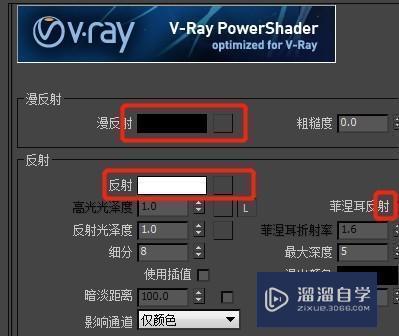
第3步
把其材质赋予创建的镜子面;渲染一下,效果如下图所示;
特别提示
3ds Max 自带材质可以创建镜子材质
- 上一篇:3DMax 启动出现“程序出错” 解决教程
- 下一篇:3DMax2011如何安装?
相关文章
广告位


评论列表